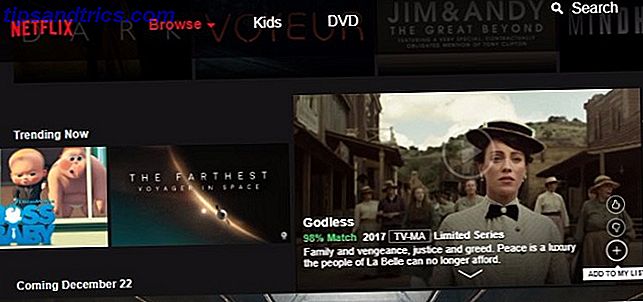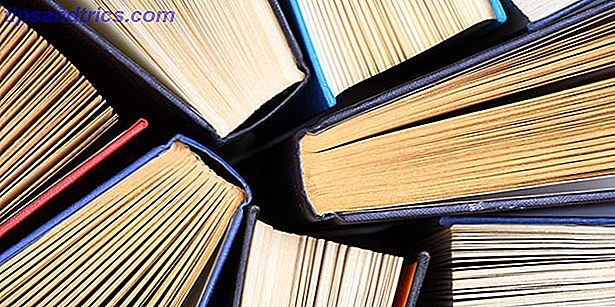En plus de vos fichiers et dossiers privés, Windows occupe beaucoup d'espace sur votre ordinateur. Avec un peu de recherche, vous pouvez trouver des caches Windows cachés qui sont sûrs pour effacer 7 Caches Windows cachés et comment les effacer 7 Caches Windows cachés et comment les effacer Les fichiers cachés peuvent prendre beaucoup d'octets. Bien que les outils dédiés puissent vous aider à libérer de l'espace disque, ils risquent de ne pas tout effacer. Nous vous montrons comment libérer manuellement l'espace de stockage. En savoir plus et utiliser d'autres astuces de dossier 8 Astuces astucieuses sur les dossiers Windows que vous devez savoir 8 Astuces astucieuses sur les dossiers Windows Prenez soin de vos dossiers et ils prendront soin de vous - utilisez ces conseils pour prendre de l'avance! Lire la suite .
Cependant, il existe plusieurs fichiers et dossiers par défaut Windows que vous devez laisser seul. Le fait de jouer avec ceux-ci pourrait entraîner un système instable, une perte de données ou d'autres conséquences horribles. Discutons des endroits que la plupart des utilisateurs ne devraient pas visiter lors de leurs voyages à travers le système de fichiers Windows.
1. Fichiers programme et fichiers programme (x86)
Situé à C: \ Program Files et C: \ Program Files (x86)
Chaque fois que vous installez un logiciel, vous ouvrez généralement un fichier EXE et exécutez un processus d'installation (si ce n'est pas le cas, vous utilisez une application portable). Pendant ce temps, l'application crée une entrée pour elle-même dans le dossier Program Files, en ajoutant des valeurs de Registre et en effectuant d'autres tâches dont elle a besoin pour fonctionner correctement sur votre système. Ainsi, si vous vous dirigez dans le dossier Program Files, vous trouverez des dossiers pour la plupart des programmes que vous avez installés.
À de rares exceptions, vous ne devriez jamais avoir besoin de toucher les données d'un programme dans ces dossiers. Ils contiennent des fichiers DLL et d'autres informations de configuration dont le programme a besoin pour fonctionner. Si vous commencez à jouer avec ceux-ci, vous pourriez bousiller une application et devoir la réinstaller. De plus, lorsque vous voulez désinstaller un logiciel, la meilleure façon de le faire est de passer par le menu Programmes et fonctionnalités du Panneau de configuration ou d'utiliser une alternative tierce. 3 Meilleurs désinstallateurs tiers et pourquoi vous en avez besoin 3 Meilleur tiers Les désinstallateurs et pourquoi vous en avez besoin Pour désinstaller un programme Windows, vous ne pouvez pas simplement appuyer sur 'Supprimer' - vous devez lancer le programme de désinstallation du logiciel. Malheureusement, l'option 'Désinstaller un programme' dans le Panneau de configuration de Windows ne le supprime pas toujours complètement ... Lisez plus.
La suppression du dossier d'une application à partir de Program Files ne supprime pas d'autres références sur votre système et n'est donc pas une désinstallation propre. Cela contraste avec la façon dont macOS gère la désinstallation - tout ce que vous avez à faire sur un Mac est de faire glisser une application dans la Corbeille pour l'enlever Comment désinstaller Juste à propos de votre Mac Comment désinstaller Juste à propos de votre Mac Pas de registre, pas de programme de désinstallation comment supprimez-vous complètement un programme de Mac OS X? Lire la suite .
Si vous utilisez une version 32 bits de Windows, vous ne pouvez installer qu'un logiciel 32 bits et vous n'avez donc qu'un seul dossier Program Files . Sur les versions Windows 64 bits, vous verrez un dossier Program Files (x86) supplémentaire. Votre ordinateur y stocke un logiciel 32 bits, tandis qu'un logiciel compatible 64 bits se trouve dans le dossier Program Files standard.
2. Système32
Situé à C: \ Windows \ System32
Presque tout dans le dossier C: \ Windows pourrait tomber sous cette liste, mais le dossier System32 mérite une attention particulière. Il contient des centaines de fichiers DLL essentiels à votre ordinateur.
Quelques exemples incluent le service qui gère le son sur votre PC, les fichiers qui sont essentiels pour démarrer dans Windows, les ressources qui affichent les polices correctement, et plus encore. Ce fichier contient également des exécutables pour les programmes Windows par défaut. Par exemple, Calc.exe 9 négligé Windows Calculatrice Caractéristiques pour économiser votre jour (et de l'argent) 9 Caractéristiques Windows Calculatrice négligée pour sauver votre jour (et argent) La calculatrice Windows classique contient de nombreuses fonctionnalités négligées. Nous les mettons en lumière et vous montrons comment utiliser cette application pour faire des calculs plus rapidement, traiter des calculs inhabituels et économiser de l'argent. Read More lance la calculatrice et MSPaint.exe lance Microsoft Paint.
Vous n'avez pas vraiment de raison de visiter System32, mais cela fait l'objet d'une blague sur Internet depuis longtemps. Certaines personnes aiment jouer avec les utilisateurs novices et leur dire que System32 est un virus, ou que sa suppression accélèrera le fonctionnement de leurs ordinateurs.

Évidemment, puisque le dossier est critique pour le fonctionnement de Windows, déconner avec cela pourrait signifier devoir réinstaller Windows 4 façons de réinitialiser Windows 10 et Réinstaller de Scratch 4 façons de réinitialiser Windows 10 et réinstaller à partir de zéro Windows 10 est toujours Windows, ce qui signifie qu'il aura besoin un nouveau départ de temps en temps. Nous vous montrons comment vous pouvez obtenir une nouvelle installation de Windows 10 avec le moins d'effort possible. Lire la suite .
3. Fichier de page
Situé à C: \ pagefile.sys (Notez que vous ne verrez pas ce fichier sauf si vous allez dans Options de l'Explorateur de fichiers> Afficher et décocher Masquer les fichiers du système d'exploitation protégés, mais nous ne vous recommandons pas de le faire.)
La mémoire à accès aléatoire, ou RAM, à l'intérieur de votre ordinateur est responsable de la tenue temporaire des programmes ouverts. Lorsque vous ouvrez une instance de Word, elle est placée dans la RAM pour un accès rapide. C'est pourquoi avoir plus de RAM vous permet d'exécuter plusieurs programmes simultanément (consultez notre guide sur la RAM pour plus d'informations).
Si votre RAM physique commence à se remplir, Windows utilise ce qu'on appelle un fichier de page ou un fichier d'échange. C'est une partie dédiée de votre disque dur qui agit comme de la RAM. Si vous avez assez de RAM dans votre ordinateur Combien de RAM avez-vous vraiment besoin? Combien de RAM avez-vous vraiment besoin? La RAM est comme la mémoire à court terme. Plus vous multitâchez, plus vous avez besoin. Découvrez combien votre ordinateur possède, comment en tirer le meilleur parti, ou comment en obtenir plus. En savoir plus, vous devriez rarement voir le fichier de la page prendre effet. Cependant, le fait de s'y fier souvent affectera les performances, car les disques durs sont beaucoup plus lents que la RAM (surtout si vous n'avez pas de lecteur à semi-conducteurs).
Chaque fois que vous utilisez un outil pour montrer ce qui occupe de l'espace sur votre ordinateur, il est probable que le fichier de la page prenne plusieurs gigaoctets. Vous pourriez être tenté de le désactiver pour économiser de l'espace, mais ce n'est pas une bonne idée. Sans un fichier de page, lorsque votre RAM atteint son maximum, les programmes risquent de se bloquer au lieu de basculer dans cette mémoire supplémentaire.

Windows vous permet de gérer cette mémoire virtuelle Votre mémoire virtuelle est-elle trop faible? Voici comment le réparer! Votre mémoire virtuelle est-elle trop faible? Voici comment le réparer! La malédiction de Windows est son ralentissement au fil du temps. Souvent, la mémoire est à blâmer. Voici une autre façon de décharger virtuellement votre RAM. Lisez plus si vous le devez vraiment, mais la plupart des utilisateurs devraient laisser le système d'exploitation gérer cela automatiquement. Si vous avez des problèmes de mémoire, la solution consiste à ajouter plus de RAM à votre système Comment mettre à niveau la RAM d'un ordinateur portable Étape par étape Comment faire pour améliorer la mémoire vive d'un ordinateur portable Votre ordinateur est vieux, lent et n'a jamais le matériel été amélioré? Travailler sur un ordinateur lent peut être un frein réel. Avant d'en acheter un nouveau, cependant, vous devriez envisager des façons de ... Lire la suite.
4. Informations sur le volume du système
Situé à C: \ System Volume Information (Il est masqué si les fichiers du système d'exploitation protégés Hide sont cochés.)
Un autre grand dossier qui n'a pas de but évident, le dossier System Volume Information contient en réalité plusieurs fonctions Windows importantes. En fait, lorsque vous essayez d'y accéder, Windows vous donne une erreur Accès refusé .
Ce dossier contient les points de restauration du système que votre ordinateur crée pour que vous puissiez remonter dans le temps. Pour réduire la taille de ce dossier, vous pouvez saisir le point de restauration dans le menu Démarrer et cliquer sur Créer un point de restauration . Dans cette fenêtre, cliquez sur votre lecteur C: et choisissez Configurer . Vous pouvez faire glisser la barre d' utilisation maximale jusqu'à un certain niveau pour réduire l'espace utilisé par la restauration du système, mais sachez que cela réduit vos options si vous devez effectuer une restauration ultérieurement.
Aujourd'hui, j'ai appris: Lorsque vous connectez un disque dur Windows à une machine Linux, n'effacez pas le dossier qui dit System Volume Information!
- Mark RP Visser (@MVakaSparkuus) 5 février 2017
Outre les points de restauration, les informations sur le volume système incluent également les données que Windows utilise pour indexer vos lecteurs. Sans cela, les recherches qui prennent un instant Quels sont les outils les plus rapides pour Windows Desktop Search? Quels sont les outils les plus rapides pour Windows Desktop Search? La recherche est l'un des outils numériques que nous prenons pour acquis et sur lequel nous comptons beaucoup. Heureusement, Windows est livré avec une fonction de recherche pratique. Les outils tiers pourraient-ils être meilleurs et plus rapides? Nous avons fait le test. Lire la suite ralentirait jusqu'à un crawl. Il contient également le service Volume Shadow Copy requis pour les sauvegardes de fichiers.
Comme d'autres dossiers importants, vous devriez rester loin de celui-ci. N'essayez pas d'y accéder ou d'apporter des modifications - Windows a besoin de son contenu pour des performances saines et vous n'avez aucune raison de le modifier.
5. WinSxS
Situé à C: \ Windows \ WinSxS
WinSxS signifie Windows Side By Side et a été créé en réponse à un problème qui a fait mal travailler avec les versions de Windows 9x. Le terme familier "DLL Hell" décrit les problèmes qui surviennent lorsque des fichiers de bibliothèque de liens dynamiques (DLL) entrent en conflit, se dupliquent ou se cassent.
Pour résoudre ce problème, Microsoft a commencé à utiliser le dossier WinSxS pour collecter plusieurs versions de chaque DLL et les charger à la demande lorsque Windows exécute un programme. Cela augmente la compatibilité, par exemple lorsqu'un programme doit accéder à une ancienne DLL qui ne fait plus partie de Windows.
Plus vous utilisez Windows, plus ce dossier devient grand. Comme vous pouvez le deviner, en essayant de choisir les fichiers à supprimer 5 façons de nettoyage Overzealous peut casser Windows 5 façons de nettoyage Overzealous peut casser Windows Il est facile d'aller à la mer avec le nettoyage de votre PC. Lorsque vous nettoyez votre PC, assurez-vous de savoir dans quoi vous vous engagez - il est facile de casser quelque chose. Lire la suite de ceci est une mauvaise idée. Vous ne devriez jamais visiter ce dossier directement; à la place, utilisez l'outil Nettoyage de disque Espace disque faible? 5 Outils Windows natifs pour libérer de l'espace disque dans l'espace de stockage? 5 Outils Windows natifs pour libérer de l'espace de stockage Ne téléchargez pas un outil tiers pour récupérer de l'espace disque précieux! Windows a ses propres outils pour le travail et ils sont faciles à utiliser. En savoir plus pour effacer les fichiers inutiles.
Ne touchez pas!
Windows conserve de nombreux dossiers cachés pour une raison. L'utilisateur moyen n'a aucune raison de toucher directement ces ressources, car Windows fournit des moyens de les gérer sans risque d'endommager votre système. Lorsque vous voyez un fichier dans un dossier caché que vous ne connaissez pas, il est préférable de le faire en premier afin de ne pas avoir de problèmes. Assurez-vous de conserver de bonnes sauvegardes Guide de sauvegarde des données Ultimate Windows 10 Guide de sauvegarde des données Ultimate Windows 10 Nous avons résumé toutes les options de sauvegarde, restauration, récupération et réparation que nous pouvions trouver sur Windows 10. Utilisez nos astuces simples et ne désespérez jamais plus de données perdues à nouveau! Lire la suite afin que vous puissiez récupérer si quelque chose ne va jamais!
Pour en savoir plus sur la sécurité de Windows, consultez comment éviter de gâcher le registre Comment ne pas accidentellement gâcher le registre de Windows Comment ne pas accidentellement gâcher le registre de Windows Travailler avec le registre de Windows? Prenez note de ces conseils, et vous serez beaucoup moins susceptible de causer des dommages durables à votre PC. Lire la suite .
Avez-vous déjà travaillé dans l'un de ces dossiers ou fichiers? Quels autres dossiers ajouteriez-vous à la catégorie hors-limites? Dites le nous dans les commentaires!